首页
Win11怎么改回Win10资源管理器经典样式?
Win11怎么改回Win10资源管理器经典样式?
2021-11-23 17:44:47
来源:互联网
作者:admin
最近众多升级了Win11系统的用户因为Win11系统的界面进行了大幅度的改进,而且Win11的新功能多种多样,很多用户非常不习惯新的文件资源管理器样式。那大家就来尝试一下使用注册表把不习惯的文件资源管理器换成自己习惯的Win10资源管理器。
具体步骤:
步骤 1:Win + R打开运行。
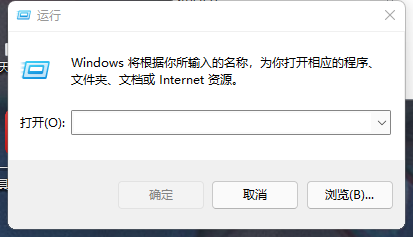
步骤 2:键入regedit回车。
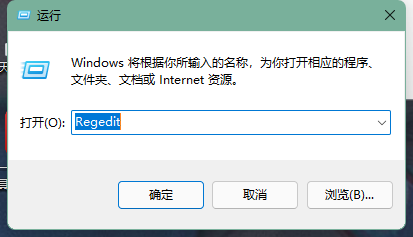
第 3 步:此时系统UAC可能会询问您,是否允许该应用对您的设备进行更改?选择是即可。
步骤 4:在注册表编辑器地址栏中输入以下路径并按Enter键:
HKEY_LOCAL_MACHINESOFTWAREMicrosoftWindowsCurrentVersionShell Extensions

当然,如果你愿意也可以使用左侧导航栏中慢慢找。
第 5 步:在左窗格中的Shell Extensions下,查看是否可以看到Blocked。如果没有这一文件夹则需要你自己手动创建一个:右击Shell Extensions,新建,然后选择项Key。

第 6 步:将其命名为Blocked。
第 7 步:右侧新建字符串值。

步骤 8:将值命名为:
{e2bf9676-5f8f-435c-97eb-11607a5bedf7}

步骤 9:关闭注册表并重启电脑。
如果要重新换回Windows 11 Explorer,请直接删除Blocked Key和字符串值,重新启动系统。
相关文章
- Win11任务栏卡死重启也没有用怎么办?解决Win11任务栏卡死问题 04-04
- 怎么在Win11系统上安装(和卸载)字体? 01-24
- Win11超过10天怎么退回Win10 Win11超过10天可以退回Win10吗 01-18
- 为什么Win11打不开安全中心?Win11打不开安全中心解决办法 11-23
- Win11中文打字只显示字母 Win11中文模式打出来是字母解决方法 11-23
- Win11正式版安装安卓子系统的方法 测试阶段抢先体验 11-23
精品游戏
换一批
